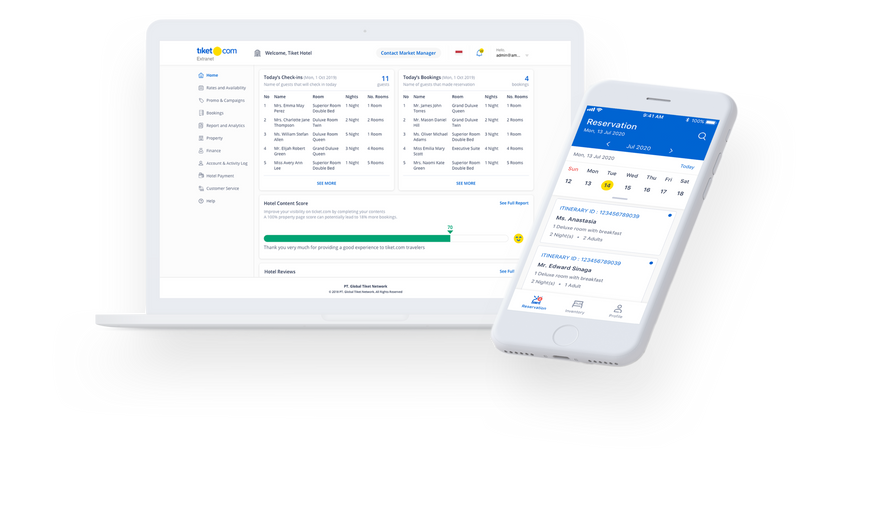Apa saja kebijakan no-show yang tersedia di tiket.com?
tiket.com menawarkan berbagai pilihan untuk mengatur kebijakan no-show yang berlaku di properti Anda dengan fleksibel.
Anda dapat mengatur biaya yang akan dikenakan kepada para tamu jika tidak datang di tanggal check-in dalam bentuk persentase terhadap biaya total, harga kamar malam pertama, atau biaya total. Komisi akan dihitung dari biaya no-show yang Anda atur.
Bagaimana cara mengatur kebijakan no-show di tiket.com?
Anda dapat mengatur kebijakan no-show melalui beberapa menu di Extranet tergantung dari rate model properti Anda.
Dengan Per-day Rate Model, Anda dapat mengatur kebijakan no-show melalui menu Rate Plan, Atur Harga & Ketersediaan, dan Promo & Campaign.
Dengan Length-of-stay Rate Model, Anda hanya dapat mengatur kebijakan no-show melalui menu Rate Plan dan Atur Harga & Ketersediaan.
Kebijakan no-show juga akan dipilih dan diterapkan secara otomatis ke properti Anda saat Anda memilih kebijakan pembatalan yang juga tersedia di menu-menu yang sama.
Berikut cara untuk mengatur kebijakan no-show melalui menu Rate Plan:
- Klik menu Harga & Ketersediaan dan pilih submenu Rate Plan
- Klik tombol Tambah Rate Plan Baru jika Anda ingin membuat rate plan baru
Klik ikon Ubah jika Anda ingin mengubah kebijakan no-show untuk rate plan yang sudah ada - Lengkapi kebijakan no-show yang berlaku untuk rate plan tersebut
- Klik tombol Buat Rate Plan Baru untuk menyimpan rate plan baru atau Ubah Rate Plan untuk menyimpan perubahan
Berikut cara untuk mengatur kebijakan no-show melalui menu Atur Harga & Ketersediaan:
- Klik menu Harga & Ketersediaan dan pilih submenu Atur Harga & Ketersediaan
- Klik tanggal yang ingin Anda ubah di kalender
- Klik Atur Restrictions & Pembatalan
- Aktifkan tombol Kebijakan Pembatalan Khusus
- Pilih dan lengkapi kebijakan no-show khusus yang berlaku di tanggal tersebut
- Klik tombol Simpan untuk menyimpan perubahan
Berikut cara untuk mengatur kebijakan no-show melalui menu Promo & Campaign:
- Klik menu Promo & Campaign dan pilih submenu Tambah Baru
- Pilih tipe promo yang ingin Anda buat
- Pilih jawaban Ya untuk pertanyaan “Apakah Anda ingin membuat kebijakan pembatalan khusus untuk promo ini?”
- Lengkapi kebijakan no-show khusus yang berlaku untuk promo tersebut
- Klik tombol Buat Promosi untuk menyimpan perubahan
Apa perbedaan antar pengaturan kebijakan no-show?
Anda dapat mengatur kebijakan no-show untuk setiap rate plan yang tersedia di properti melalui menu Rate Plan. Kebijakan no-show yang diatur di menu Rate Plan ini adalah kebijakan no-show standar yang berlaku di properti Anda.
Anda dapat mengatur kebijakan no-show yang berlaku untuk tanggal-tanggal atau tipe kamar spesifik dalam satu rate plan melalui menu Atur Harga & Ketersediaan. Kebijakan no-show ini hanya berlaku di tanggal-tanggal yang Anda atur. Kebijakan no-show yang diatur di menu Atur Harga & Ketersediaan akan menggantikan kebijakan no-show yang diatur di menu Rate Plan.
Anda dapat mengatur kebijakan no-show yang berlaku untuk promosi khusus melalui menu Promo & Campaign. Kebijakan no-show ini hanya berlaku untuk promosi yang Anda atur. Kebijakan no-show yang diatur di menu Promo & Campaign akan menggantikan kebijakan no-show yang diatur di menu Rate Plan dan Atur Harga & Ketersediaan.
Sebagai catatan, pengaturan kebijakan no-show melalui menu Promo & Campaign hanya tersedia di Per-day Rate Model.
Bagaimana cara mengatur kode PIN Extranet?
Sebagai bentuk komitmen kami untuk melindungi data pengguna dan memastikan keamanan akun Extranet Anda, kami mewajibkan semua pengguna Extranet untuk memasukkan kode PIN saat mengakses detail VCC (kartu kredit virtual) dan informasi kontak tamu. Kode PIN ini menggantikan prosedur kode OTP (one-time password) yang digunakan sebelumnya.
Berikut adalah cara untuk mengatur kode PIN Extranet:
- Klik menu Pengaturan Pengguna
- Klik ikon Ubah di sebelah kanan akun yang ingin Anda atur kode PIN-nya
- Klik tombol Buat PIN di bagian bawah Profil Pengguna.
- Masukkan 6 angka yang ingin Anda gunakan sebagai kode PIN
- Klik tombol Simpan di bagian kanan bawah untuk menyimpan perubahan
Selain membuat kode PIN baru, Anda juga dapat menggunakan menu yang sama untuk mengubah kode PIN Anda.
Anda akan diwajibkan untuk memasukkan kode PIN yang telah Anda atur sebelumnya saat mengakses informasi sensitif, seperti informasi kontak tamu dan informasi VCC. Kode PIN berlaku selama 10 menit dan Anda akan diminta untuk memasukkan ulang kode PIN saat batas waktu habis.
Untuk lebih meningkatkan keamanan akun Extranet Anda, kode PIN akan kedaluwarsa secara otomatis setiap 180 hari. Anda akan diminta untuk membuat kode PIN baru ketika mengakses detail VCC (kartu kredit virtual) atau informasi kontak tamu. Demi alasan keamanan, kode PIN baru tidak boleh sama dengan PIN Anda sebelumnya.
Apa perbedaan peran pengguna yang tersedia di Extranet?
Anda dapat mengatur peran pengguna yang mengelola properti Anda melalui menu Pengaturan Pengguna di Extranet tiket.com.
Ada 3 peran yang bisa dipilih sebagai peran pengguna:
- Administrator
Pengguna dengan peran administrator akan menerima informasi terkait pemesanan, pembayaran, perubahan di Extranet, dan pengaturan kata sandi untuk pengguna baru.
Administrator juga dapat mengganti dan menentukan peran pengguna yang akan mengelola properti Anda. - Finance
Pengguna dengan peran finance akan menerima informasi terkait pembayaran dan pengaturan kata sandi untuk pengguna baru. - Reservation
Pengguna dengan peran reservation akan menerima informasi terkait pemesanan dan pengaturan kata sandi untuk pengguna baru.
Peran pengguna juga akan menentukan menu-menu apa saja yang bisa diakses pengguna. Pengguna dengan peran Administrator dapat mengakses semua menu yang tersedia di Extranet. Pengguna dengan peran Finance hanya dapat mengakses menu Finance dan Pemesanan, sementara pengguna dengan peran Reservation dapat mengakses menu Harga & Ketersediaan, Promo & Campaign, serta Pemesanan.
Jadi Anda dapat membatasi akses ke beberapa menu tertentu dengan cara memilih peran pengguna yang tepat.
Bagaimana cara memverifikasi akun saya?
Panduan ini dibuat berdasarkan menu Pengaturan Pengguna di Extranet tiket.com versi desktop.
Para pengguna dapat memverifikasi akun mereka dengan cara memasukkan kode OTP yang dikirimkan melalui email atau WhatsApp.
Para pengguna yang baru mendaftar di Extranet wajib memverifikasi akun mereka segera setelah login.
Para pengguna yang telah terdaftar di Extranet sebelumnya dapat memverifikasi akun mereka melalui menu Pengaturan Pengguna.
Anda juga dapat melihat status verifikasi semua pengguna di menu Pengaturan Pengguna.
Mengapa semua pengguna Extranet wajib memverifikasi akun?
Kami akan menggunakan nomor telepon dan alamat email yang terdaftar sebagai saluran komunikasi untuk menghubungi properti. Sehingga, semua pengguna wajib memverifikasi akun mereka untuk memastikan mereka dapat menerima informasi terkait pembayaran dan pemesanan yang akan kami kirimkan melalui email atau telepon.
Selain itu, pengguna yang belum memverifikasi akun akan memiliki akses terbatas ke beberapa fitur yang tersedia di Extranet.
Karena itu, kami menganjurkan Anda untuk segera memverifikasi akun Anda agar Anda dapat mengakses semua fitur yang tersedia di Extranet.
Bagaimana cara mendaftarkan akun baru di Extranet?
Panduan ini dibuat berdasarkan menu Pengaturan Pengguna di Extranet tiket.com versi desktop.
Anda dapat mendaftarkan akun baru untuk mengelola properti Anda melalui menu Pengaturan Pengguna. Perlu diingat hanya pengguna dengan peran Administrator yang dapat mendaftarkan akun baru.
Silakan ikuti langkah-langkah di bawah untuk menambahkan pengguna baru:
- Login ke Extranet menggunakan akun yang sebelumnya sudah terdaftar dengan peran administrator untuk mengelola properti Anda.
- Masuk ke menu Pengaturan Pengguna dan klik tombol Tambah Pengguna Baru yang ada di bagian kanan atas laman situs web.
- Lengkapi akun pengguna yang akan didaftarkan dengan cara mengisi alamat email, nama lengkap, dan nomor telepon yang akan digunakan. Pastikan Anda telah mengisi data dengan benar karena data tersebut akan digunakan untuk memverifikasi akun pengguna baru.
- Pilih peran pengguna untuk pengguna baru. Anda juga bisa mengatur notifikasi jika diperlukan.
- Klik tombol Tambah Pengguna Baru di sebelah kanan bawah laman.
- Pengguna baru akan menerima email dari tiket.com untuk mengatur kata sandi melalui alamat email yang didaftarkan sebelumnya. Atur kata sandi yang ingin digunakan.
- Anda telah berhasil menambahkan akun pengguna baru untuk mengelola properti Anda. Pengguna baru bisa menggunakan alamat email dan kata sandi untuk login dan mengelola properti Anda di Extranet tiket.com.
Apa itu program Preferred Partner?
Program Preferred Partner adalah program eksklusif dari tiket.com untuk memberikan visibilitas tambahan bagi mitra pilihan kami. Dengan sedikit tambahan komisi, Anda bisa mendapatkan keuntungan dari visibilitas premium yang dapat meningkatkan penjualan.
Sebagai preferred partner, properti Anda akan ditampilkan dengan penempatan khusus yang akan meningkatkan visibilitas properti Anda melalui in-app marketing channel:
- Tag dan filter khusus di Halaman Hasil Pencarian
- Badge rekomendasi di Halaman Detail Properti
- Slot khusus di Halaman Hasil Pencarian
- Slot khusus di bagian Preferred Partners di Landing Page Akomodasi
- Satu slot khusus di bagian Akomodasi Serupa
Anda bisa mengecek kelayakan properti, syarat, dan bergabung di program Preferred Partner melalui menu Preferred Partner di Extranet.
Tipe properti apa saja yang dapat saya daftarkan di tiket.com?
Untuk membantu para pengguna menemukan akomodasi yang sesuai dengan kebutuhan mereka, kami memiliki 22 tipe properti yang tersedia di tiket.com. Secara umum, tipe properti yang tersedia di tiket.com dikelompokkan menjadi 2 kategori, yaitu Hotel dan Non-Hotel Accommodation (NHA).
Tipe properti yang dikategorikan sebagai Hotel adalah tipe properti yang lebih umum ditemukan dan menawarkan kamar pribadi atau bersama. Fasilitas dan layanan yang ditawarkan tergantung pada bintang properti. Ada 8 tipe properti yang masuk dalam kategori Hotel, seperti hotel, hostel, hotel kapsul, resort, dll.
Tipe properti yang masuk dalam kategori NHA, atau yang sekarang lebih dikenal sebagai Vila & Apt., biasanya lebih privat dan unik, sehingga menawarkan pengalaman menginap yang baru. Ada 14 tipe properti yang masuk dalam kategori Vila & Apt., di antaranya apartemen, vila, rumah liburan, glamping, dll.
Bingung menentukan tipe properti Anda? Jangan khawatir! Market Manager Anda akan membantu Anda menentukan tipe properti yang paling cocok untuk properti Anda.



 Bahasa Indonesia
Bahasa Indonesia English
English